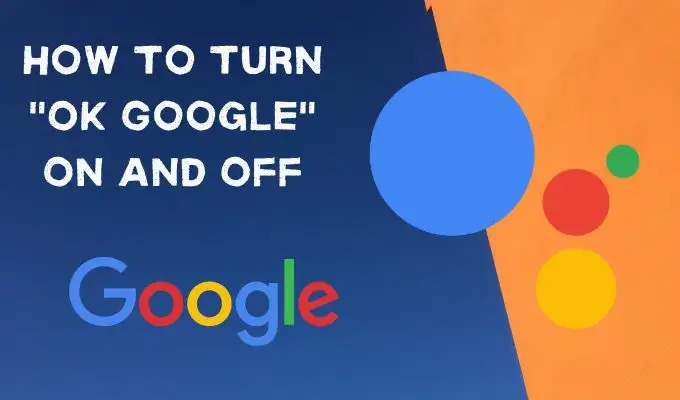Cách Bật và Tắt OK Google trên thiết bị Android của bạn
Trợ lý Google luôn ở bên bạn và luôn lắng nghe. Ngay cả khi bạn không muốn. Có thể rất thuận tiện khi nói “OK Google” và trợ lý kỹ thuật số sẽ trả lời bạn ngay lập tức. Nhưng nếu bạn muốn tắt trợ lý đó thì sao?
Cho dù đó là do lo ngại về quyền riêng tư hay bất kỳ lý do nào khác, việc bật hoặc tắt tính năng OK Google trên điện thoại của bạn có vẻ không đơn giản. Trên thực tế, việc điều chỉnh nhiều cài đặt của Trợ lý Google dường như không dễ dàng.
Chính vì lý do này mà chúng tôi sẽ cung cấp hướng dẫn này về cách bật hoặc tắt OK Google bất cứ khi nào bạn muốn, cũng như các cài đặt hữu ích khác mà bạn có thể muốn điều chỉnh.
Nội dung bài viết
Cách bật OK Tắt Google
Rất tiếc, việc tắt tính năng OK Google trên Android của bạn không dễ thực hiện. Đối với người mới bắt đầu, rất khó để tìm cài đặt.
Liệu khó khăn đó có được cố ý tích hợp vào ứng dụng hay không vẫn còn tranh cãi, nhưng ít nhất có thể vô hiệu hóa nó.
- Mở ứng dụng Trợ lý Google.
- Chạm vào Khám phá ở góc dưới bên phải của màn hình.
- Nhấn vào biểu tượng hồ sơ của bạn ở góc trên bên phải của màn hình và nhấn Cài đặt.
- Trong cửa sổ Cài đặt, chạm vào Phụ tá trong menu.
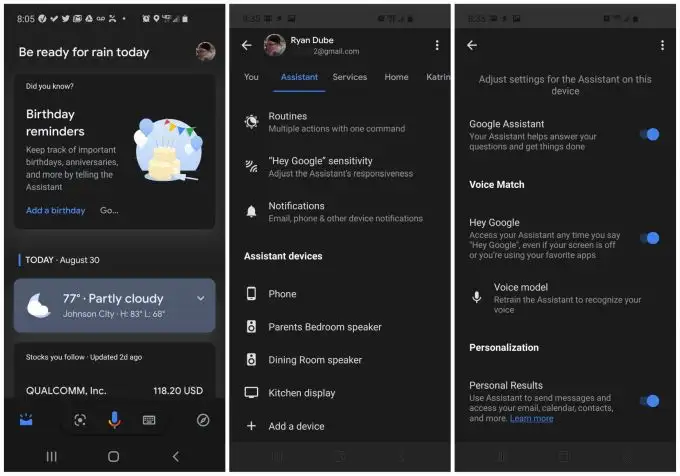
- Cuộn xuống cuối menu cài đặt Trợ lý và nhấn Điện thoại trong phần Thiết bị hỗ trợ.
- Trên màn hình cài đặt Trợ lý, bạn sẽ thấy một công tắc bật tắt mà bạn có thể tắt bên cạnh Xin chào Google Dưới Voice Match.
Cài đặt này gây hiểu lầm vì nó cũng bật và tắt phản hồi của Trợ lý đối với câu “OK Google” cũng như “Hey Google”.
Tuy nhiên, tắt công tắc chuyển đổi này trên thực tế sẽ tắt OK Google.
Nếu bạn muốn bật lại OK Google, chỉ cần lặp lại quy trình ở trên, nhưng bật nút chuyển đổi ở bên phải của Xin chào Google.
Định cấu hình các cài đặt Trợ lý Google quan trọng khác
Khi bắt đầu tìm hiểu các cài đặt của Trợ lý Google, bạn sẽ thấy rằng có rất nhiều cài đặt hữu ích được chôn giấu ở đó.
Sau đây là một số cài đặt Trợ lý Google quan trọng nhất mà bạn nên biết để sử dụng tốt hơn Trợ lý Google.
Thêm địa điểm của bạn
Nếu bạn muốn có thể yêu cầu Trợ lý Google “điều hướng về nhà” thay vì phải liệt kê toàn bộ địa chỉ của mình, bạn có thể làm điều đó bằng cách thêm “nhà riêng” vào danh sách Địa điểm của mình.
Để thực hiện việc này, hãy truy cập cài đặt Trợ lý Google giống như bạn đã làm trong các bước ở trên, nhưng lần này hãy chọn Bạn ở đầu màn hình.
Lựa chọn Địa điểm của bạn từ menu.
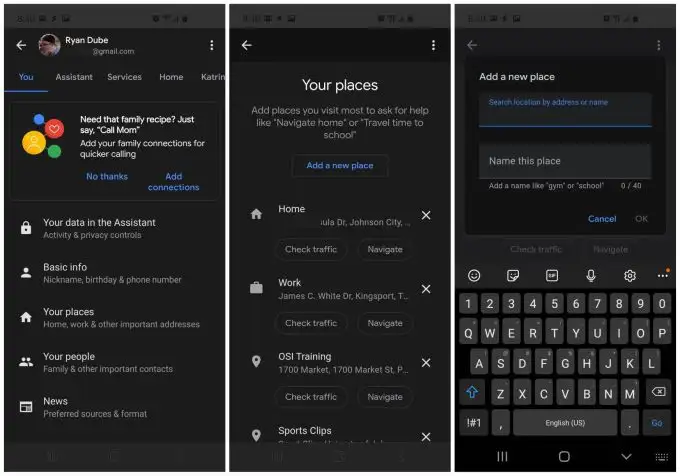
Trên màn hình Địa điểm của bạn, hãy chọn Thêm một địa điểm mới. Thao tác này sẽ mở ra một màn hình mới, nơi bạn có thể tìm kiếm vị trí theo địa chỉ hoặc tên. Nhập tên cho địa điểm mà bạn sẽ nhớ và dễ nói.
Khi bạn hoàn tất, chỉ cần chọn đồng ý.
Giờ đây, bạn có thể yêu cầu Trợ lý Google chỉ cho bạn chỉ đường điều hướng đến vị trí đó bằng một khẩu lệnh đơn giản.
Đặt ngôn ngữ và giọng nói của Trợ lý
Nếu ngôn ngữ mẹ đẻ của bạn không phải là tiếng Anh, bạn có thể sửa đổi ngôn ngữ mà Trợ lý hiểu và nói được.
Bạn sẽ thực hiện việc này từ menu Cài đặt trong Phụ tá thực đơn. Lựa chọn Ngôn ngữ ở đầu menu. Trên menu tiếp theo, hãy chọn Thêm ngôn ngữ.
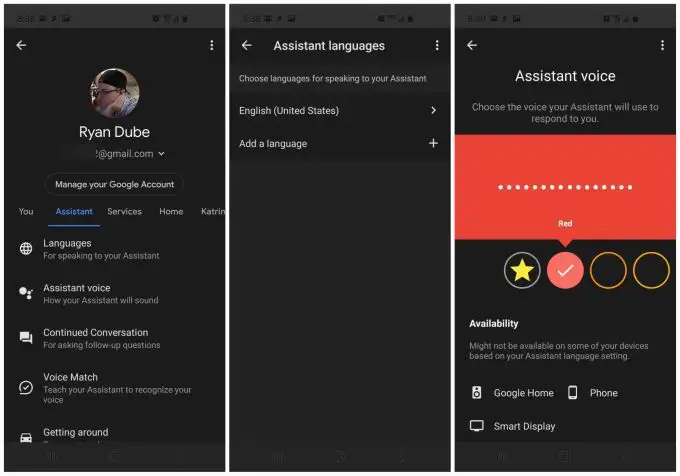
Có gần 50 ngôn ngữ để lựa chọn. Ngay cả khi bạn biết tiếng Anh, đôi khi việc để Trợ lý làm việc bằng ngôn ngữ mẹ đẻ của bạn có thể cải thiện chức năng vì Trợ lý sẽ hiểu các lệnh của bạn tốt hơn. Bạn cũng sẽ hiểu phản hồi của nó đối với bạn dễ dàng hơn.
Bạn cũng có thể thay đổi loại giọng nói mà Trợ lý sử dụng để nói chuyện với bạn. Từ màn hình cài đặt Trợ lý chính, hãy chọn Giọng nói của trợ lý.
Cuộn qua các vòng tròn từ trái sang phải và chạm vào từng vòng tròn để nghe ví dụ về giọng nói. Bạn sẽ nhận thấy các điểm nhấn và giới tính khác nhau để lựa chọn. Sau khi bạn tìm thấy nội dung mình thích, chỉ cần chọn nó và Trợ lý sẽ sử dụng giọng nói đó về sau.
Tùy chọn thực phẩm và thời tiết & Bật cuộc trò chuyện liên tục
Một cách khác để giúp Trợ lý cung cấp cho bạn các đề xuất tốt hơn khi bạn đang tìm kiếm mọi thứ là cho biết sở thích cá nhân của bạn là gì.
Để thực hiện việc này, hãy truy cập cài đặt Trợ lý Google giống như bạn đã làm trong các bước ở trên, nhưng lần này hãy chọn Bạn ở đầu màn hình.
Lựa chọn Sở thích ăn uống từ menu. Ở đó, bạn có thể chọn nếu bạn thích Không có Gluten, Ăn chay hoặc Ăn chay. Điều này sẽ hữu ích bất cứ khi nào bạn hỏi điện thoại hoặc Google Home về công thức nấu ăn.
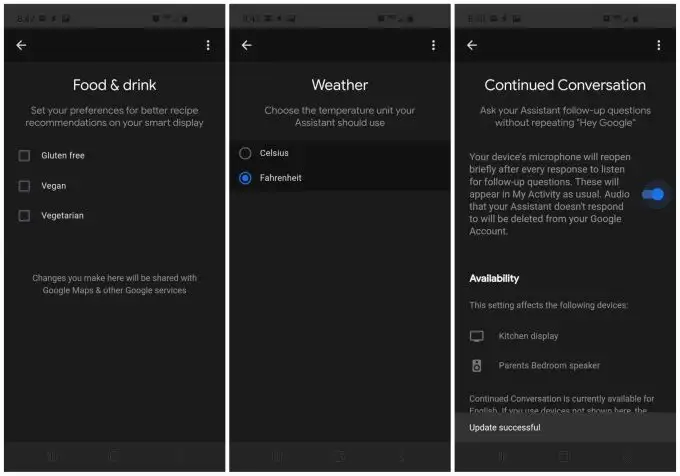
Trở lại menu Bạn, chọn Thời tiết. Tại đây bạn có thể chọn các đơn vị bạn thích bất cứ khi nào bạn yêu cầu thời tiết hiện tại hoặc dự báo. Các tùy chọn là độ C hoặc độ F.
Quay lại Phụ tá menu, chọn Cuộc trò chuyện tiếp tục.
Khi bạn bật Trò chuyện liên tục (sử dụng nút chuyển đổi), Trợ lý sẽ không yêu cầu bạn nói “OK Google” hoặc “Ok Google” để đặt câu hỏi tiếp theo.
Ví dụ: nếu bạn hỏi “OK google, thời tiết ở Kingsport, Tennessee như thế nào?”, Sau khi Trợ lý cho bạn biết, bạn chỉ cần nói “điều hướng đến Kingsport, Tennessee” mà không cần phải nói lại “OK Google”.
Đó là một sự tiện lợi bổ sung nhỏ, nhưng nó là một điều hữu ích.
Di chuyển xung quanh, Face Match và Home Control
Bạn có thể thiết lập Trợ lý làm mặc định cho các phương tiện giao thông khi hỏi đường bằng cách đặt cách bạn di chuyển.
Bạn sẽ tìm thấy điều này trong Phụ tá Menu dưới Đi một vòng. Bạn có thể cho Trợ lý biết bạn thường đi làm như thế nào và bạn thường đến bất kỳ địa điểm nào khác.
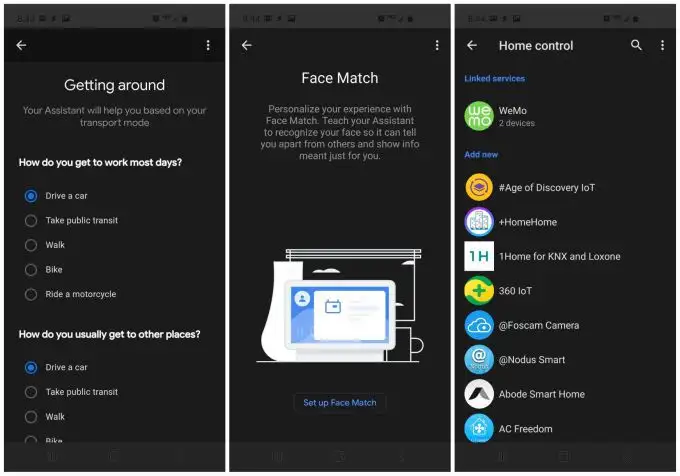
Đối mặt là một lựa chọn khác trong Phụ tá thực đơn.
Sau khi bạn thiết lập tính năng Face Match, Trợ lý Google sẽ nhận dạng khuôn mặt của bạn bằng camera hướng về phía trước. Sau khi nhận ra bạn, nó sẽ đảm bảo điều chỉnh phản hồi cho phù hợp với tất cả các cài đặt tùy chọn của bạn.
Kiểm soát nhà là một lựa chọn dưới Phụ tá menu nữa.
Menu này là nơi bạn có thể tích hợp bất kỳ thiết bị Nhà thông minh nào của mình để bạn có thể sử dụng Trợ lý để chỉ huy chúng.
Một vài ví dụ trong số này bao gồm:
- Nhà thông minh Adobe
- ADT Pulse SmartHome
- Arlo
- Mạng món ăn
- Trang chủ
- Trang chủ Honeywell
- Mydlink trang chủ
- Tổ
- Philips Huế
Và nhiều hơn thế nữa – có hàng trăm nhà sản xuất thiết bị gia đình thông minh được Google Assistant hỗ trợ. Cuối cùng, hãy nhớ xem phần Thông báo, nơi bạn có thể định cấu hình Trợ lý Google để gửi thông báo tự động cho bạn về các thông tin hữu ích như cập nhật chuyến bay, lời nhắc hóa đơn, trạng thái giao hàng, v.v.
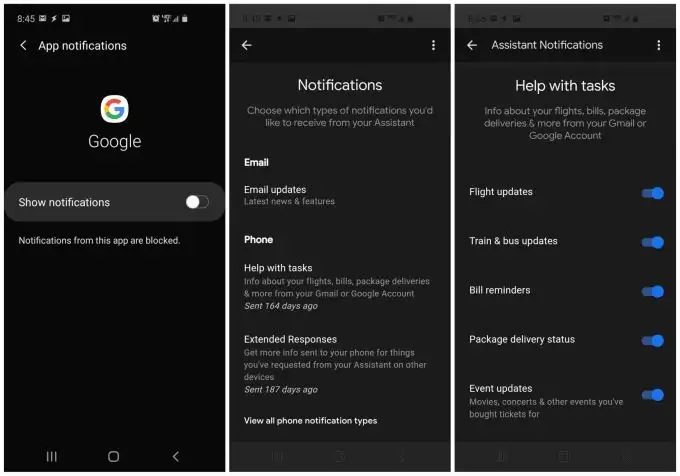
Sử dụng Trợ lý Google cho mọi thứ
Trợ lý Google là một trong những trợ lý kỹ thuật số cá nhân hữu ích nhất mà bạn có thể muốn. Điều này đặc biệt đúng khi bạn biết cách định cấu hình các tùy chọn và tích hợp nó với tất cả các dịch vụ và thiết bị bạn đã sử dụng trong cuộc sống của mình.
Tuy nhiên, chắc chắn có những lúc bạn muốn một chút yên bình và riêng tư. Trong trường hợp đó, thật dễ dàng để bật và tắt OK Google bất cứ khi nào bạn muốn.